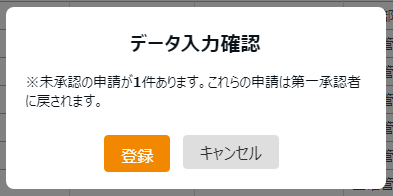可能です。
なお、申請承認フローのインポートは全権管理者のみ利用できます。
利用方法
1. よく使うメニュー > エクスポート/インポート > データ入力(インポート) >
「申請承認フローデータ[CSV]」をクリックします。
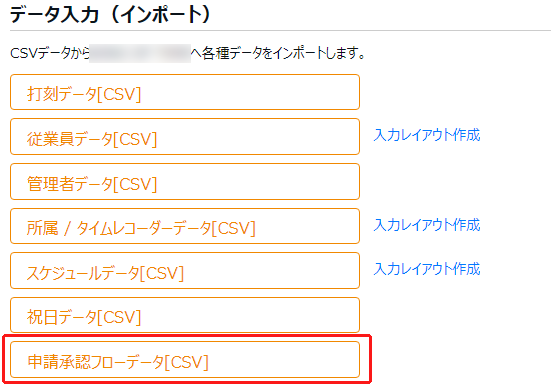
2. 入力テンプレートをダウンロードします。
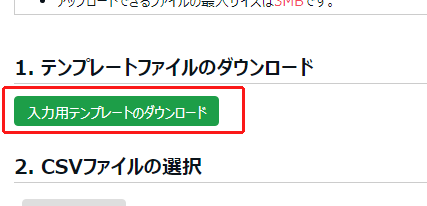
3. ダウンロードしたCSVファイルをExcelなどで開きます。
CSVファイルは、現状の設定内容がデフォルトで入力された状態です。
※内部設定によっては、「申請種別」は表示されません。
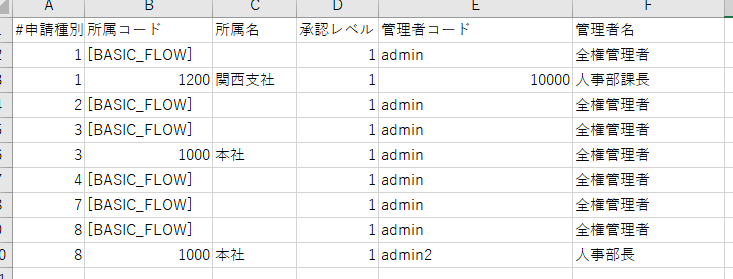
注意
Excelで開いた際に、所属コードや管理者コードの頭に「0」がついている場合、Excelの仕様で頭の「0」が消えてしまいます。「0」が消えたままではインポートできません。
対象のセルを選択 > 右クリック > セルの書式設定 > 「文字列」に設定後、消えてしまった「0」を手入力してください。
なお、保存後Excel閉じ、を開きなおすと再度「0」が消えてしまうので、同様の方法で「0」を入力しなおしてください。
4. 「BASIC_FLOW」、もしくは各所属の承認フローを変更します。
第2承認者を追加する場合などは、行を追加し、各項目をご入力ください。
各項目の入力は以下をご参照ください。
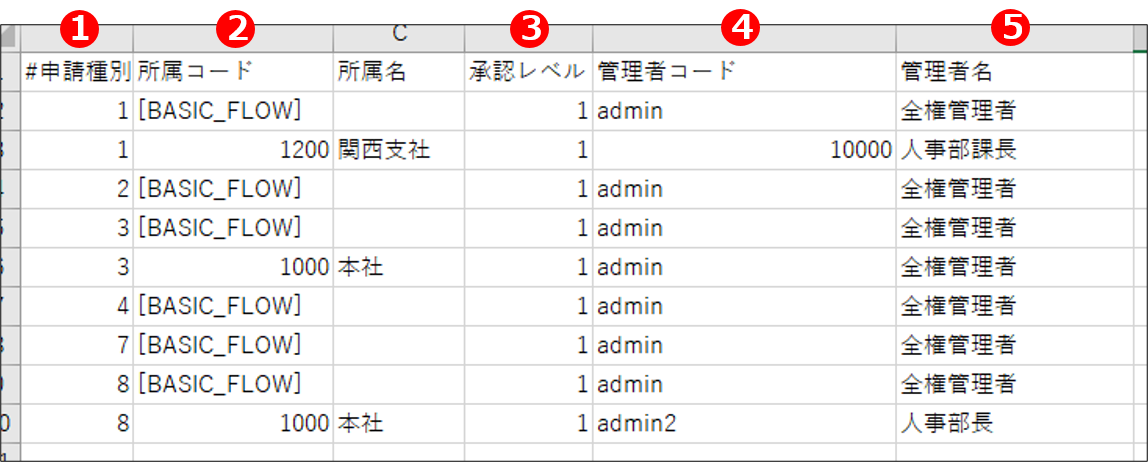
(1)申請種別
申請承認フローを申請種別ごとに分けている場合に、表示されます。
※申請種別ごとに分ける場合、サポートセンターで内部設定が必要です。
設定したい申請種別の番号をご入力ください。
スケジュール申請承認フロー:1
打刻申請承認フロー :2
従業員申請承認フロー :4
残業上限申請承認フロー :5
補助項目申請承認フロー :7
時間外勤務申請承認フロー :8
(2)所属コード
設定したい所属の、所属コードをご入力ください。
所属コードは、管理画面ホーム > 設定 > 組織 > 「所属設定」からご確認いただけます。
(3)承認レベル
第〇承認者に設定するのかをご入力ください。
承認レベルは第1~第5まで設定でき、各承認レベルに複数の承認者を設定できます。
(4)管理者コード
承認者に設定する、管理者の管理者コードをご入力ください。
管理者コードは、管理画面ホーム > 設定 > 管理者 > 「管理者設定」からご確認いただけます。
(5)管理者名
承認者に設定する、管理者の管理者名をご入力ください。
管理者名は、管理画面ホーム > 設定 > 管理者 > 「管理者設定」からご確認いただけます。
なお、「BASIC_FLOW」とは、「基本承認フロー」に当たります。
承認フローが未設定の所属は、「基本承認フロー」に則り申請がとびます。
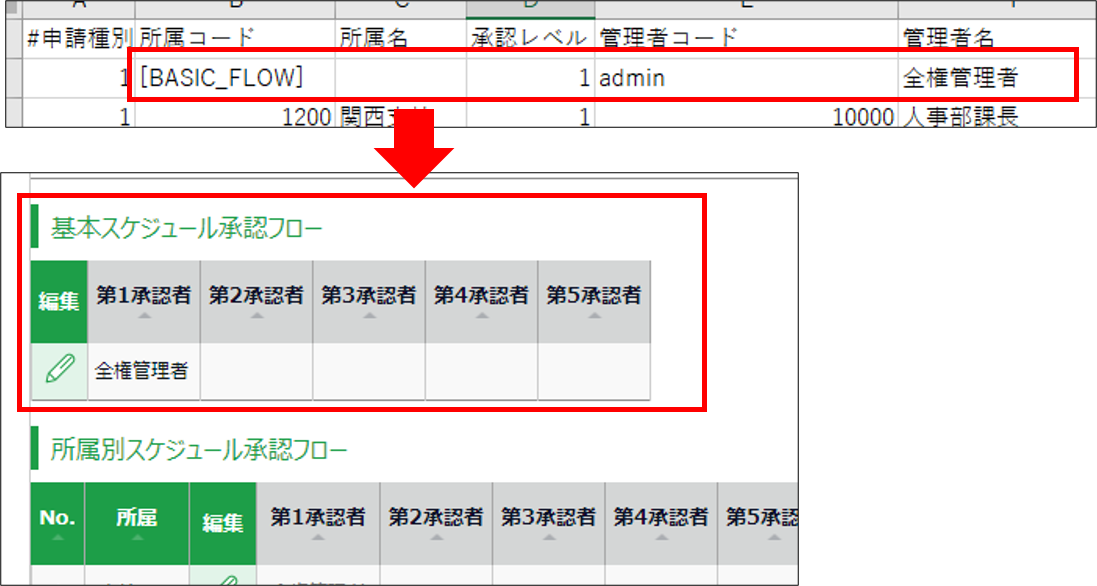
注意
CSVファイル内に入力されていない所属は、承認フローが削除され、基本承認フローに則り、申請がとびます。ご注意ください。
5. 入力が完了したら、CSVファイルを保存します。
6. 管理画面い戻り、「2. CSVファイルの選択」より、保存したCSVファイルを選択します。
ファイル選択後、[アップロード]をクリックします。
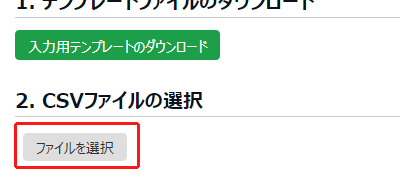
7. 確認画面に遷移します。
入力内容に誤りがあるとエラーが表示される場合は、CSVファイルを再度編集してください。
エラーがない場合は、そのまま[登録]をクリックします。
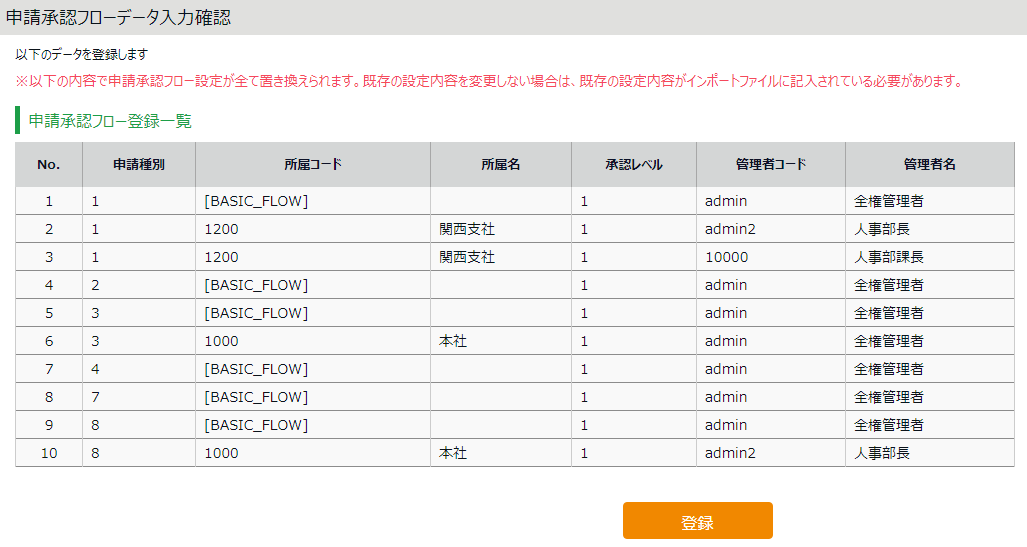
未承認の申請が残っており、第1承認者が変更される場合、以下のようなポップアップが表示されます。
未承認の申請は変更後の第1承認者にとびますので、そのまま[登録]をクリックしたください。